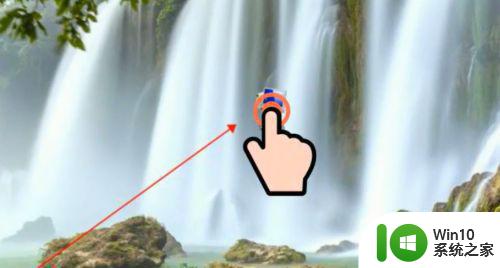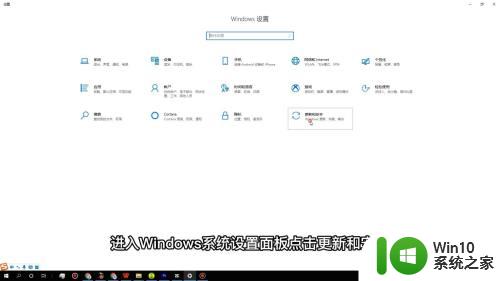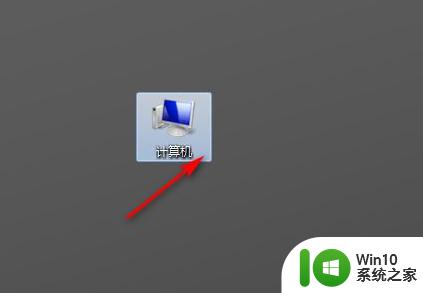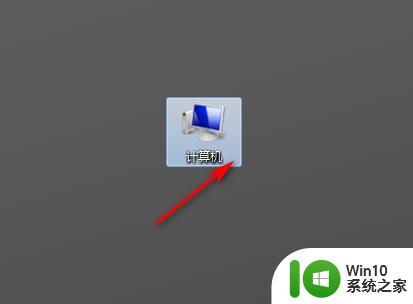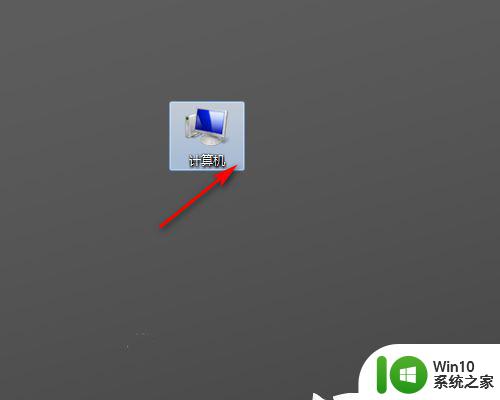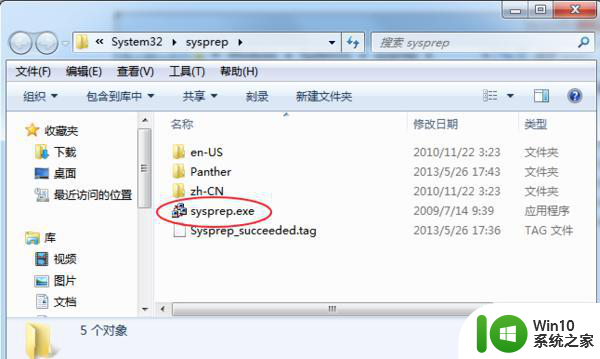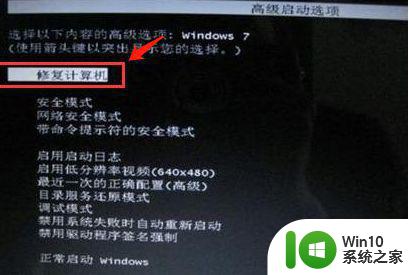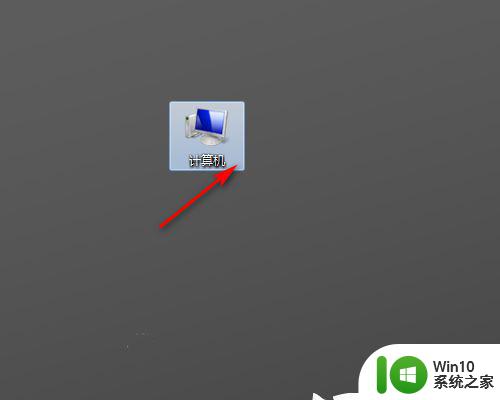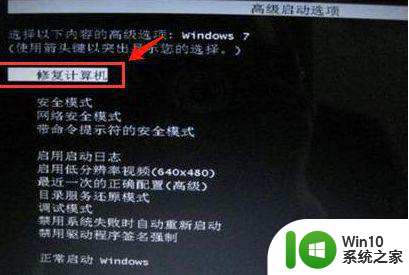磊科(Netcore)NW717如何恢复出厂设置 磊科NW717出厂设置步骤
磊科(Netcore)NW717是一款功能强大的网络设备,但在某些情况下,可能需要将其恢复到出厂设置,恢复出厂设置可以清除设备上的所有用户自定义配置,将其重置为初始状态。对于初次使用或者遇到问题的用户来说,恢复出厂设置是一个简单而有效的解决方案。接下来我们将介绍磊科NW717的出厂设置步骤,帮助您轻松完成设备恢复,重新获得顺畅的网络连接。
具体方法如下:
1、在浏览器中输入:192.168.1.1并按下回车按键——>在跳转的页面中,点击“高级设置”。
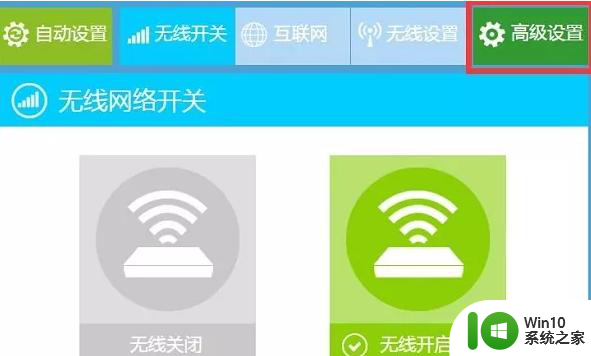
温馨提示:
如果你重新设置了NW717路由器的登录用户名、登录密码,当输入192.168.1.1后,会弹出登录对话框,如下图所示,请输入你自己设置的登录账号、密码,进行登录。
2、点击“系统工具”——>“恢复缺省参数”——>点击右侧的“恢复缺省”——>在弹出对话框中点击“确定”,如下图所示。
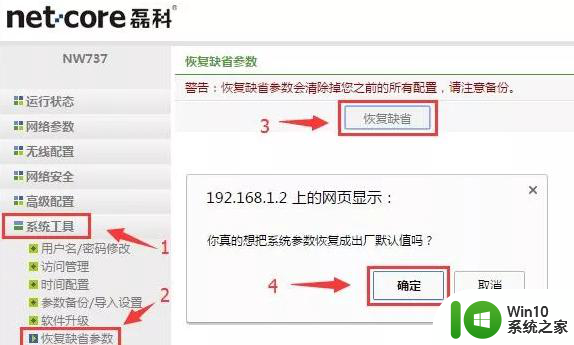
在磊科NW717路由器的机身上,有一个WPS/Defaul按钮;在磊科NW717路由器接通电源的情况下,一直按住WPS/Defaul按钮6秒以上的时间后松开。NW717路由器的指示灯会全闪一次,然后会自动重启,重启以后NW717路由器就恢复到出厂设置了。

注意问题:
把磊科NW717路由器恢复出厂设置后,会清除之前路由器中的所有配置,此时电脑、手机将无法通过NW717路由器上网了。需要重新设置磊科NW717路由器上网、重新设置无线WiFi,设置成功后,才能够正常使用。
以上就是磊科(Netcore)NW717如何恢复出厂设置的全部内容,如果你也遇到了同样的情况,可以参照本文提供的方法来处理,希望这些方法能对你有所帮助。